Son muchos los aspectos técnicos que influyen para que WordPress sea más rápido, como por ejemplo los plugins que tengamos instalados, la plantilla que utilicemos, el servidor donde tengamos alojado nuestro blog o el origen de los visitantes.
Si partimos de la base que tu blog está instalado en un servidor con sede en Europa, es lógico que la velocidad de carga del blog para aquellos visitantes procedentes de Europa sea menor que para otros visitantes procedentes de América o Asia, por ejemplo.
Es por eso que si aspiras a optimizar al máximo tu wordpress, uno de los factores a tener en cuenta es el tiempo que tarda nuestro blog en cargar a cualquier usuario en cualquier parte del mundo, por eso es primordial hacer que nuestro wordpress sea más rápido.
Y es que una espera de más de 5 segundos a que carge una web es sinónimo de perdida de visitantes, por eso no está de más el cuidar este aspecto en la optimización de nuestro wordpress. Para ello, es fundamental utilizar solo aquellos plugins que sean imprescindibles, entre ellos uno que cachee nuestro blog para evitar tiempos de espera y sobretodo sobrecarga de nuestro servidor. También debemos cuidar el no utilizar imágenes pesadas que tarden en cargar o plantillas poco optimizadas. Por último, no estaría de más analizar el origen de nuestro tráfico y si este está muy alejado de la situación de nuestro servidor, pensar en utilizar algún servicio CDN.
¿Que es un CDN en WordPress?
Traducido al Español sería un Servicio de distribución de contenidos, es decir, una red de servidores que guardan contenido de nuestro blog para servirlos según la ubicación de nuestros visitantes y hacer que nuestro wordpress sea más rápido.
Por ejemplo, si nuestro servidor principal está en España, nuestro contenido tardará más en mostrarse a alguien que nos visite desde Argentina que a un visitante que esté localizado en Madrid. Para evitar esto están los CDN, que como hemos dicho, guardan copias de nuestro contenido en sus redes de servidores localizados en numerosas partes para distribuirlo desde el servidor más cercano a la solicitud.
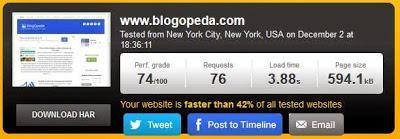 Tiempo de carga desde Nueva York
Tiempo de carga desde Nueva York
Existen muchas compañías que ofrecen este servicio, unas de forma gratuitas con algunas limitaciones y otras de pago mediante paquetes de tasas de trasnferencias.
Cómo conseguir que nuestro wordpress sea más rápido utilizando un CDN:
En nuestro caso hemos optado por contratar un paquete de 100 Gb de transferencia en MaxCDN por 9$ al mes, ya que lo único que pretendemos es utilizar el CDN para servir archivos pequeños como los css o js. Para servir fotografías utilizamos Picasa.
Una vez que nos hemos registrado y activado nuestra cuenta, accedemos por primera vez a nuestro panel de MaxCDN, y en la zona superior pulsaremos en la opción de Zones.
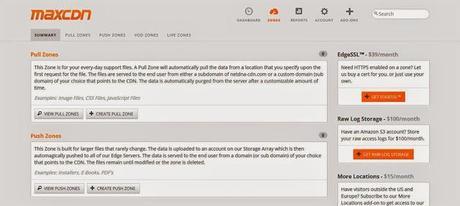
Allí, tendremos que configurar que zonas vamos a utilizar de nuestra cuenta, es decir, si utilizamos la llamada “Pull Zones” para compartir archivos pequeños como hojas de estilos o archivos java, o bien utilizar la “Push Zones” para la descarga de archivos desde nuestro blog como pdf o e-books. En nuestro caso, crearemos una “Pull Zone” para utilizarla con los css y js de nuestra web.

Rellenamos con nuestro datos los distintos campos. En “Pull Zone Name” escribimos el nombre identificativo de la zona que vamos a crear, en “Origin Server URL” la URL de nuestro blog, y en “Label” escribimos una etiqueta identificativa de esta zona. Pulsamos en “Create” para crear nuestra zona.

Con nuestra “Pull Zone” creada podemos configurar algunos aspectos de la misma dentro de las distintas opciones que nos parecen en la parte superior.
Setting:
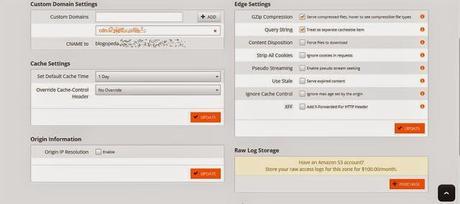
En esta pestaña podremos configurar algunas opciones como añadir una dirección CDN que deseemos. En Custom Domain Settings nos aparece esta posibilidad además de la dirección por defecto que MaxCDN no otorga tras el registro. Con Cache Settings configuramos las opciones de la cache de nuestros archivos. En Origin Information, podemos activarla para establecer una IP fija en vez de tratar las IPs de forma dinámica. En Edge Setting podremos configurar otros aspectos como la comprensión Gzip.
No sabes o no te atreves a configurar este servicio tu solo. Ponte en contacto conmigo
Manage Cache:
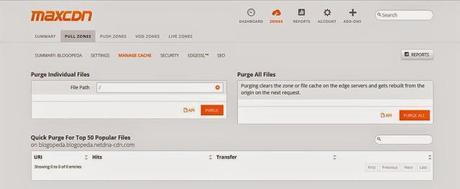
En esta pestaña tendremso la oportunidad de purgar aquellos archivos de nuestro blog que no deseemos que sean cacheados. A medida que nuestro CDN vaya funcionando, podremos ver que archivos son cacheados y si queremos, podremos pulgarlos.
Security:
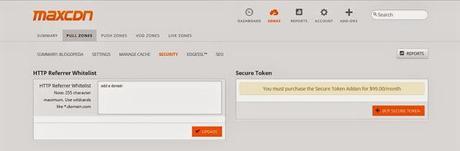
En esta pestaña podremos crear una lista blanca con direcciones Ip a las que permitamos acceder a nuestra gestión.
SEO:

Es esta pestaña activaremos la opción de Canonical Header, para añadir un encabezado HTTP a nuestro contenido en el CDN que diga donde se encuentra el archivo original y así evitar que Google considere nuestro contenido como duplicado.
Estos los pasos básicos para configurar nuestro CDN, el último paso para hacer que nuestro wordpress sea más rápido utilizando este CDN será añadir un registro CNAME a nuestro dominio desde el panel de control de nuestro servidor.
Añadir un registro CNAME a nuestro dominio:
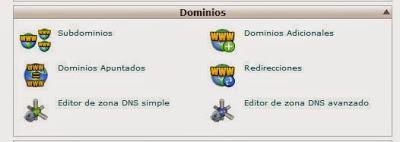
En este paso lo que hacemos es añadir un registro CNAME a nuestro dominio que apunte a la dirección de nuestro CDN. Para ello debemos acceder al canel de control de nuestro servidor y dentro de las opciones de Dominios, entramos en “Editor de zona DNS simple”.

Dentro de este editor, seleccionamos en el desplegable superior nuestro dominio, en el caso de que tengamos varios, y rellenamos los campos de agregar un registro CNAME, donden escribimo un nombre identificativo en el campo Nombre y la dirección de nuestro CDN en el campo CNAME, donde podemos utilizar la creada por nosotros o la que MaxCDN nos asigna al registrarnos.
Con estos pasos ya tendremos configurado nuestro CDN para hacer que nuestro wordpress sea más rápido. Solo nos quedaría configurar correctamente el plugin cache que tengamos instalado en nuestro blog.
Configurar MaxCDN con Super Caché:
Como es lógico, uno de los plugins imprescindibles que debemos utilizar es un plugin caché para nuestro blog, en nuestro caso utilizamos Super Caché, y por lo tanto, al utilizar un servicio de CDN como MaxCDN deberemos de configurar el apartado CDN de dicho Plugin.

Accedemos a la pestaña de CDN de Super Caché, marcamos la casilla de Enable CDN Support, como es lógico, y escribimos nuestra dirección CDN en los campos de Off-site URL y Additional CNAMES.
Si en nuestro blog utilizamos URL seguras que empiecen por https, marcamos la casilla correspondiente, si no, la dejamos sin marcar.
Guardamos los cambios, borramos la caché y listo, nuestro blog habrá pasado a utilizar un servicio CDN

